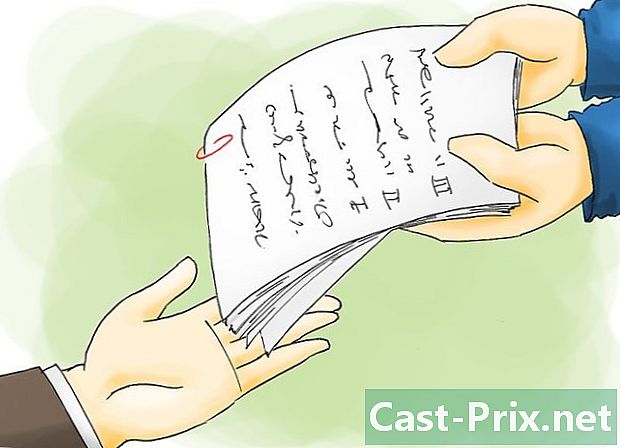Jak zamknout ukradený telefon
Autor:
Robert Simon
Datum Vytvoření:
17 Červen 2021
Datum Aktualizace:
24 Červen 2024

Obsah
- stupně
- Metoda 1 Pomocí Správce zařízení Android k nalezení, uzamčení nebo vymazání telefonu Android
- Metoda 2 Pomocí diCloud vyhledejte, zamkněte nebo vymažte iPhone
- Metoda 3 Povolit lokalizaci My iPhone
Pokud je váš telefon odcizen nebo ztracen, můžete jej zakázat a vymazat data pomocí určitých postupů. Tato příručka popisuje, jak to provést v iPhone nebo Android. Chcete-li přejít na krok iPhone, přejděte níže.
stupně
Metoda 1 Pomocí Správce zařízení Android k nalezení, uzamčení nebo vymazání telefonu Android
-

Otevřete stránku Správce zařízení Google Android. Přejděte na https://www.google.com/android/devicemanager a přihlaste se ke svému účtu Google spojenému s telefonem Android.- Správce zařízení Android zobrazuje polohu zařízení Android na mapě. Pokud si myslíte, že je váš telefon odcizen, místo toho se rozhodněte kontaktovat síly řádu, než se s vámi postavit.
- Ve výchozím nastavení je Správce zařízení Android povolen.
- Chcete-li tento proces dokončit, můžete si samozřejmě stáhnout aplikaci Správce zařízení Android do jiného zařízení Android.
-

Zamkněte telefon Android. Pokud používáte více než jedno zařízení, klikněte na šipku vedle položky „Ztracený nebo odcizený telefon Android“. Klikněte na Zamknout. -

Vymazat telefon. Pokud si myslíte, že telefon nezískáte zpět, nebo pokud máte obavy, že vaše informace budou v rukou někoho jiného, budete moci vymazat telefonní údaje z domova. Klikněte na tlačítko Vymazat zahladit.- Smazat smaže všechna data z vašeho telefonu.
- Pokud telefon není připojen k internetu, pokud je uzavřen nebo někdo odpojil vaše zařízení od vašeho účtu Google, nebudete moci pomocí Správce zařízení Android najít a uzamknout telefon nebo vymazat data.
Metoda 2 Pomocí diCloud vyhledejte, zamkněte nebo vymažte iPhone
Tyto kroky jsou platné, pouze pokud jste povolili možnost „Vyhledat můj iPhone“. Chcete-li se dozvědět, jak aktivovat funkci „Vyhledat můj iPhone“, pokračujte dále.
-

Přejděte na web „Vyhledat můj iPhone“. Přejděte na https://www.icloud.com/#find a přihlaste se pomocí svého Apple ID a hesla.- „Vyhledat můj iPhone“ zobrazuje umístění zařízení iOS na mapě. Pokud si myslíte, že je váš telefon odcizen, místo toho se rozhodněte kontaktovat síly řádu, než se s vámi postavit.
- „Vyhledat můj iPhone“ není ve výchozím nastavení povoleno.
- Můžete si také stáhnout aplikaci „Vyhledat můj iPhone“ na jiném zařízení iOS.
-

Zamkněte telefon. Na mapě klikněte na zelenou tečku a vyberte zařízení. V podrobnostech o zařízení klikněte na tlačítko Ztracený režim. Pokud již pro svůj iPhone máte heslo, bude tento režim tímto blokován. Jinak budete vyzváni k zadání hesla.- Pokud nastavíte nové heslo, napište ho stranou, protože ho budete muset znovu nalézt, až bude nalezeno, až jej odemknete.
- Můžete zadat telefonní číslo, na které budete mít přístup. Toto číslo se zobrazí na obrazovce zámku zařízení iPhone.
- Můžete zadat jeden. To se také zobrazí na obrazovce zámku iPhone.
-

Odemkněte iPhone. Když obnovíte svůj iPhone, zadejte heslo k odemknutí zařízení a poté vypněte „Ztracený režim“. -

Odstraňte iPhone. Pokud jste si jisti, že svůj iPhone nelze obnovit, můžete jeho data smazat. Nebudete moci obnovit data, pokud nebyla uložena. Na mapě klikněte na zelenou tečku a vyberte zařízení. V podrobnostech o zařízení klikněte na Vymazat iPhone. Zadejte své Apple ID a heslo.- Pokud používáte iOS nebo novější, budete vyzváni k zadání telefonního čísla a čísla, které se zobrazí na obrazovce zámku vašeho iPhone.
- Pokud je iPhone offline nebo je vypnutý, nebudete jej moci uzamknout ani vymazat. Bude to, když je zapnuto nebo připojeno k internetu.
Metoda 3 Povolit lokalizaci My iPhone
-

Otevřete v zařízení iPhone Nastavení. -

Stiskněte iCloud. -

Vyhledejte v seznamu tlačítko Najít můj iPhone a stiskněte jej. -

Aktivovat Vyhledat můj iPhone. Po aktivaci se tlačítko změní na zelené.- Pokud aktivujete tlačítko „Odeslat poslední pozici“, váš iPhone odešle svou poslední pozici před koncem své baterie.